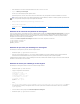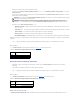Users Guide
Letéléchargementdureplusieursminutes.Lorsquecelui-ciestterminé,leDRAC/MCseréinitialiseetlapaged'ouverturedesessionDRAC/MCs'affiche.
Sécuritéduréseau
LeDRAC/MCutiliselagestiondecertificatpoursécuriserlescommunicationsréseauduDRAC.
Présentationgénéraledelagestiondecertificat
Unerequêtedesignaturedecertificat(CSR)estunerequêtenumériqueeffectuéeauprèsd'uneautoritédecertificationenvued'obteniruncertificatde
serveurfiable.Lescertificatsdeserveursécuriségarantissentl'identitéd'unsystèmedistantetassurentquelesinformationséchangéesaveclesystème
distantnepeuventêtreniaffichées,nimodifiéespard'autres.PoursécuriservotreDRAC/MC,nousvousconseillonsvivementdegénéreruneCSR,de
l'envoyeràuneautoritédecertificationetdetéléchargerlecertificatqu'ellevousenvoie.
Uneautoritédecertificationestuneentitécommercialereconnuedansl'industriedel'informatiquepoursescritèresélevésenmatièrededépistageet
d'identificationfiablesetd'autrescritèresdesécuritéimportants.ThawteetVeriSignsontdesexemplesd'autoritésdecertification.Unefoisquel'autoritéde
certificationreçoitvotreCSR,ellelacontrôleetvérifielesinformationsqu'ellecontient.Silepostulantremplitlesnormesdesécuritédel'autoritéde
certification,cettedernièreluienvoieuncertificatquiidentifiedemanièreexclusivelepostulantpourlestransactionseffectuéessurdesréseauxetsur
Internet.
Unefoisquel'autoritédecertificationapprouvelaCSRetvousenvoielecertificat,vousdevezletéléchargerdanslemicrologicielduDRAC/MC.Les
informationsdeCSRstockéesdanslemicrologicielduDRAC/MCdoiventcorrespondreauxinformationsducertificat.
Affichaged'uncertificatdechâssisprésent
1. Ouvrez une session sur le DRAC/MC.
2. DanslafenêtreRemote Access Controller/Modular Chassis, cliquez sur l'onglet Configuration.
3. Sur la page Configurationréseau, cliquez sur Sécurité.
4. Sur la page Gestion de certificat , dans la case Options,sélectionnezAfficherlecertificatdechâssisprésentet cliquez sur Suivant.
La page Afficherlecertificatdechâssisprésentapparaît.
Utilisez la page Afficherlecertificatdechâssisprésent pour afficher un certificat de serveur pour votre DRAC/MC. Le tableau5-11 donne des informations
sur le certificat du serveur.
Tableau 5-11.Informationssurlecertificatdechâssisprésent
Lesboutonsrépertoriésdansletableau5-12 sont disponibles sur la page Afficherlecertificatdechâssisprésent.
Tableau 5-12.BoutonsdelapageAfficherlecertificatdechâssisprésent
Génération,téléchargementetaffichaged'uncertificatduchâssis
1. Cliquez sur l'onglet Configuration puis sur Sécurité.
2. SélectionnezundestypesdeCSRsuivants:
l DRAC/MC:RemoteAccesscontroller
Champ
Description
Type
Type de certificat ; certificat de serveur
Série
Numérodesérieducertificat
Tailledelaclé
Tailledelaclédecryptage
Valide du
Dated'émissionducertificat
Valide jusqu'au
Date d'expiration du certificat
Objet
Attributs du certificat saisis par l'utilisateur
Émetteur
Attributsducertificatrenvoyésparl'émetteur
Bouton
Action
Imprimer
Imprimelecontenudelafenêtreouvertesurl'imprimantepardéfaut
RetouràlapageGestiondecertificat
Vousrenvoieàlapageprécédente.
Actualiser
Metàjourlesvaleursducertificatduchâssis.